Как выполнить включение и выключение передачи сотовых данных
Если клиенту интересно, как включить передачу данных на Айфоне, он может воспользоваться такими вариантами:
- применив настройки сотового телефона;
- позвонив оператору связи;
- воспользовавшись панелью быстрого доступа на смартфоне.
Стоит рассказать детальнее о каждом из этих способов.
Включение и отключение через настройки гаджета
Если клиент хочет включить передачу, ему необходимо воспользоваться настройками сотового телефона. Процедура будет зависеть от того, какая версия программного обеспечения используется на смартфоне клиента. Если владелец установил версию iOS 7 и выше, то операция выполняется по такой инструкции:
- в разделе с настройками необходимо найти пункт “Сотовая связь”;
- клиенту требуется перейти в этот раздел;
- далее необходимо найти пункт “Сотовый данные”, рядом расположен ползунок, его переводят в активное положение;
- теперь выбирается строка “Включить 3G”, этот раздел также владелец должен активировать.
Если клиенту требуется отказаться от интернета, он может это сделать, переведя тумблеры обратно в положение “Выключено”. После этого передача прекратится, а значит выход в интернет станет недоступен.
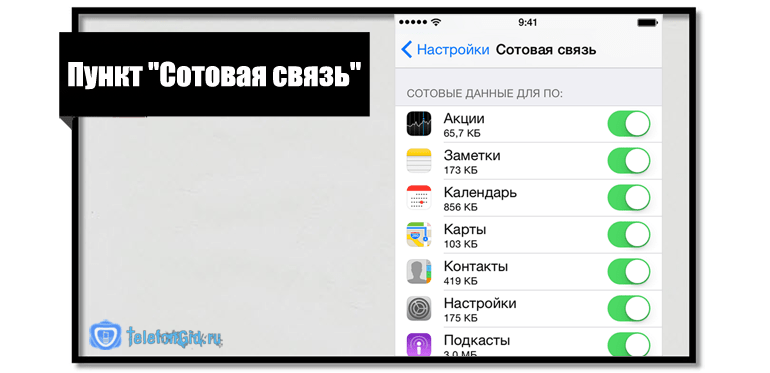
В этом же разделе телефона клиент может приостановить доступ к отдельным приложениям. Если установить на программы блокировку, то на них подключение к сети работать не будет. Чтобы это сделать, необходимо открыть раздел “Сотовые данные для ПО”.
Если посмотреть внимательно статистику, то можно понять, какие приложения забирают больше трафика. Для них выход в сеть приостанавливается. Например, если на графике показано, что приложение “Карты” забирает много мегабайтов, но клиент не использует программу, следует установить на нее запрет. Достаточно перевести тумблер возле приложения “Карты” в положение неактивно.
Воспользовавшись панелью быстрого доступа
Если клиент использует подключение к интернету через вай-фай, то по сети эта функция ему больше не требуется. Чтобы не расходовать трафик и деньги, следует отказаться от опции. Для прекращения работы услуги необходимо открыть на смартфоне “Пункт управления”. Там будет расположено несколько иконок. Одна показывает подключение к вай-фаю, вторая указывает на активность передачи сотовых параметров. Если пользователь деактивирует вторую иконку, то останется только соединение по вай-фаю. Это позволит не тратить трафик и деньги с баланса сим-карты. Соединение с мобильным интернетом будет автоматически деактивировано.
Обратите внимание
Через панель быстрого доступа можно также активировать функцию передачи данных. Это позволит снова пользоваться мобильным интернетом.
Звонок мобильному оператору
Пользователь смартфона не может полностью отказаться от мобильного интернета через функционал Айфона. Даже после отключения интернет сразу подключится после сброса настроек. Также активация будет выполнена при использовании функции “Жесткая перезагрузка”. Чтобы деактивировать передачу данных по сети, клиент должен позвонить на горячую линию компании.
Каждый сотовый оператор имеет номер горячей линии. Следует позвонить туда, указать свои данные, а затем попросить менеджера выключить на сим-карте интернет. После этой манипуляции клиент больше не сможет выходить в сеть с телефона, если подключение к вай-фаю отсутствует.
Сотовые данные позволяют клиенту ользоваться интернетом с телефона, если подключение к вай-фаю отсутствует. Но если владельцу не требуется выход в сеть, он может отказаться от этой услуги. Деактивация выполняется через настройки гаджета или по горячей линии оператора связи.
Что делать, если нет интернета на iPhone
Перезагружаем iPhone
Очень часто при зависании, торможении и любых других сбоев в работе мобильных устройств выручает простая перезагрузка гаджета.
Перезагрузить телефон в зависимости от его модели можно следующим образом:
- Модели iPhone 8, X, XS, XR, 11. Необходимо зажать клавишу убавления или прибавления громкости, а также кнопку питания. После этого на экране телефона должно появиться окно, в котором необходимо смахнуть ползунок в сторону. Телефон выключится, а спустя примерно 10 секунд его можно снова включить;
- Модели iPhone 7 и 7 Plus. Для того, чтобы перезагрузить iPhone этих двух моделей потребуется, зажать примерно на 10 секунд кнопку питания. После также появиться окно, в котором нужно подтвердить это действие;
- Модели iPhone 6s и 6. Для перезагрузки этих моделей необходимо удерживать кнопку питания до появления окна подтверждения. Как только оно откроется необходимо смахнут ползунок в сторону, и телефон выключится. Спустя приблизительно минуту гаджет можно снова включать;
- Модели SE, 5S и старее. Эти модели можно перезагрузить точно так же, как и предыдущие. Нужно просто зажать кнопку питания и дождаться сенсорного переключателя.
Сбрасываем настройки сети
В случае сбоя в работе интернета на мобильном устройстве может помочь сбрасывание настроек сети. Это можно сделать самостоятельно, следуя инструкции:
- Сначала нужно зайти в настройки устройства и найти раздел «сеть»;
- После этого необходимо нажать на пункт «сотовые данные» и выбрать «сброс»;
- Для завершения этой процедуры нужно позвонить оператору сотовой связи для того, чтобы заказать новые параметры именно для модели смартфона.
Настраиваем 3G и 4G
Перед тем, как настраивать сети подключения потребуется убедиться в том, что на счету имеются денежные средства. После этого нужно зайти в сетевые параметры устройства и найти пункт «передача данных», на который необходимо нажать. Далее потребуется убедиться в том, что функции сети активны. В строки APN нужно ввести данные об имени пользователя и пароль, которые предоставил оператор.
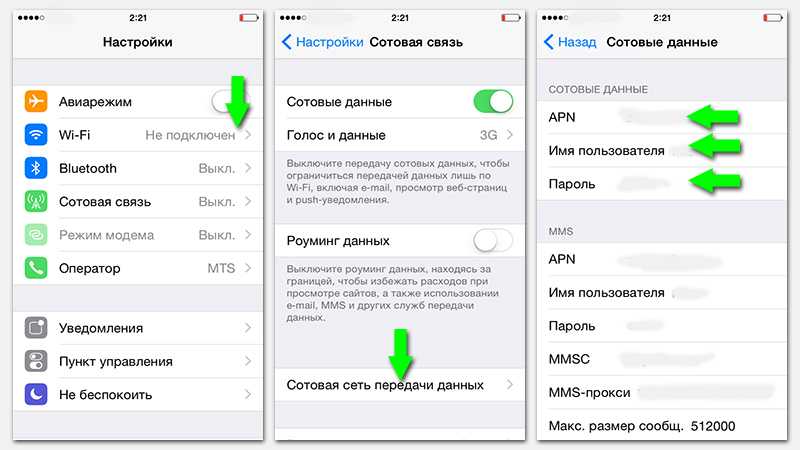
Настраиваем Wi-Fi
Если не получается получить доступ к интернету через роутер, то можно попробовать его перезагрузить. Также иногда поломка может заключаться в неверно настроенных параметрах роутера, которые можно настроить следующим образом:
- При подключении кабеля к роутеру необходимо нажать на кнопку питания и дождаться загрузки устройства;
- Затем необходимо ввести в адресную строку браузера 92.168.0.1 или 192.168.1.1, а после нажать на Ввод. В открывшейся странице требуется ввести логин и пароль, которые понадобится изменить в личном кабинете профиля;
- Далее необходимо узнать у провайдера интернета данные от роутера;
- Те данные, которые пользователь получил от провайдера, пользователь должен сохранить, а пароль и логин для входа в личный кабинет изменить.
Сразу после того, как пользователь сделает вышеописанные шаги он должен попробовать подключиться к сети Wi-Fi через свой iPhone.
Звоним оператору
Это является самым действенным способом для решения проблемы отсутствия интернета на телефоне. Зачастую проблема может крыться в кратковременном отключении доступа к интернету из-за того, что на базовой станции произошли технические неполадки. Как правило, оператор сразу уведомляет об этом абонента.
Позвонить операторам можно на горячую линию
- МТС — 8-800-250-08-90
- Билайн — 8 800 700-06-11
- Теле2 — 8 800 555 0611 / 611
- Мегафон — 8 800 550-05-00
Краткая информация об операторе
«Лугаком» — телекоммуникационная компания, созданная на территории Луганской Народной Республики летом 2015 года. На тот момент в регионе функционировал всего лишь один оператор — «Водафон». Постоянные перебои в работе «Водафона» подтолкнули руководство ЛНР запустить собственного оператора мобильной связи, каковым и стал «Лугаком».
В августе 2015 года компания «Луганские коммуникации» была зарегистрирована в Министерстве юстиции ЛНР и уже с сентября жители региона получили возможность подключиться к сети. За три с лишним года оператор значительно увеличил покрытие сети, благодаря чему количество абонентов «Лугакома» возросло в десятки раз и на конец 2018 года составило более 500 тыс. абонентов.
Важно знать
Правильно выполнили вышеперечисленные действия, но интернет так и не появился? Причины этого могут быть разными:
- На номере не подключена услуга, обеспечивающая доступ к сети. Как правило, она предусмотрена в базовом пакете любого тарифа. Мобильный оператор предоставляет ее по умолчанию. Пропадает функция из-за ошибки в личном кабинете или случайного удаления. Подключить заново мобильный интернет нетрудно: достаточно связаться с оператором или обратиться в салон сотовой связи.
- Не хватает средств на SIM-карте. Если баланс отрицательный, доступ в интернет блокируется. Причем это касается даже случаев, когда срок действия безлимита продолжается. Решение проблемы – пополнить счет.
- Израсходован мобильный трафик. Лучше всего проконсультироваться у оператора. Возможно, вам нужен другой тарифный план.
Включение мобильной сети в iPhone
С мобильным доступом чаще всего проблем не возникает, подключиться довольно просто в силу того, что СИМ-карты продаются со всеми готовыми настройками. Достаточно только установить ее в телефон и пользоваться всеми привилегиями доступа к Интернету с гаджета. Однако случается такое, что возможность передавать данные по сотовой сети пропадает.
Можно самостоятельно все настроить. Кроме этого, оператор может заблокировать доступ в связи с отсутствием денег на счете или превышением лимита трафика.
Обратите внимание! Наиболее часто потеря связи с Сетью случается вследствие системного сбоя. Провести диагностику и устранить сбой можно самостоятельно без особых проблем
Если же это сделать не получается, то рекомендуется отнести айфон в сервисный центр
Провести диагностику и устранить сбой можно самостоятельно без особых проблем. Если же это сделать не получается, то рекомендуется отнести айфон в сервисный центр.
Пошаговая инструкция как подключать Интернет и произвести все настройки на устройстве от «Эппл»:
- Первым делом нужно убедиться, активирована ли передача данных в Сети. Посмотреть это можно в настройках телефона. Чтобы проверить, требуется совершить такие действия: «Сотовая связь» — «Настройки».
- После этого требуется проверить активность двух значков — «Включить 3G» и «Сотовые данные». Они должны гореть зеленым цветом. Если оба или один из них серый, значит услуга неактивна.
- Если переключатель «Сотовые данные» находится в неактивном состоянии, то есть возможность соединения только по беспроводной сети вай-фай. Пункт о включении 3G также желательно активировать, в противном случае айфон будет принимать и передавать данные только по устаревшему стандарту EDGE. Он имеет очень низкую скорость (до 470 Кбит/с), которая явно не устроит пользователя.
Важно! Подключение стандарта четвертого поколения проводится таким же образом, только нужно выбрать вместо 3G подключение к LTE или 4G
Также следует обратить внимание, что включение услуги передачи данных по стандартам третьего или четвертого поколения не является гарантией постоянной работы с ними. Дело в том, что, если качество соединения низкое, то аппарат автоматически перейдет на более низкий формат
Например, с 4G на 3G или с 3G на 2G, то есть устаревший EDGE. Получить информацию о текущей технологии очень просто: нужно посмотреть, какой значок в верхнем левом углу активен. Там будет один из следующих:
- LTE. В данном случае пользователь может быть спокоен и уверен, что аппарат работает на максимальной скорости в формате соединения четвертого поколения;
- 3G. Это значит, что устройство в связи с низким качеством соединения понизил стандарт;
- E. Такая буква может повергнуть в шок некоторых любителей быстрого мобильного Интернета, поскольку телефон перешел на самый низкий стандарт и работает на минимальной скорости;
- Если не горит ни один из представленных указателей, значит, соединение с Сетью попросту отсутствует.
Обратите внимание! Последний пункт может свидетельствовать об отсутствии подключения вследствие технических неполадок у оператора или абонента. Кроме этого, может быть неактивен переключатель передачи сотовых данных
Настройки мобильного интернета
После установки сим-карты «Лугаком» в смартфон или планшет, работающие на операционной системе iOS, Android или Windows Phone, необходимо выполнить минимальные настройки:
- Создать новую точку доступа.
- Указать для неё параметры.
- Активировать режим «Передача данных».
Создание новой точки доступа
В устройствах с разной ОС процесс создания новой точки доступа может несколько отличаться:
-
для iOS: «Настройки» → «Сотовая связь» → «Сотовая сеть передачи данных» → «APN»;
-
для Android: «Настройки» → «Беспроводные сети» («Другие сети») → «Мобильные сети» → «Точки доступа»;
-
для Windows Phone: «Настройки» → «Передача данных» (переместить тумблер в положение «Включено») → «Добавить точку интернет-доступа».
Настройка точки доступа
Для корректной работы мобильного интернета нужно задать настройки для созданной точки доступа. Для этого в пункте «Новая точка доступа» следует вписать параметры, приведённые в таблице ниже.
Таблица: настройки мобильного интернета
| Параметр | Настройки |
| Имя настроек | lugacom |
| APN | lugacom |
| Тип APN | default |
| MCC | 255 |
| MNC | 99 |
Активация режима «Передача данных»
Чтобы включить режим «Передача данных», следует выполнить такие шаги:
- для iOS: «Настройки» → «Сотовая связь» → «Голос и данные» → «2G/3G/LTE»;
- для Android: «Настройки» → «Беспроводные сети» → «Мобильная сеть»;
- для Windows Phone: «Настройки» → «Передача данных».
На этом настройки мобильного интернета завершены и можно приступать к тестированию услуги. Перед проверкой мобильного интернета желательно перезагрузить телефон или планшет.
В I квартале 2019 года «Лугаком» планирует порадовать жителей региона качественным мобильным интернетом в стандарте 3G. Изначально услуга будет доступна лишь жителям Луганска, но со временем действие 3G-интернета распространится и на другие города ЛНР.

В 2019 году жители Луганска смогут перейти на 3G-интернет
На сегодняшний день в «Лугакоме» действует единственный тарифный план «Народный» с абонентской платой 50 рублей в месяц. Согласно тарифу, абонентам предоставляются безлимитные звонки внутри сети, международные звонки от 5 руб/мин и бесплатный мобильный интернет.

Купив стартовый пакет «Лугаком» любой пользователь может подключить услугу мобильного интернета совершенно бесплатно
Основным преимуществом «Лугакома» по сравнению с украинским оператором «Водафон» является доступная цена на услуги: стоимость бюджетного тарифа остаётся неизменной с момента основания компании и включает в себя услугу «Мобильный интернет — 0 рублей». Активировать интернет на своём девайсе может любой абонент «Лугакома», позвонив в контактный центр либо обратившись в Центр обслуживания клиентов.
Первый метод
Настраиваем инет с помощью самого iPhone. Для этого необходимо, чтобы в айфоне была установлена сим-карта, иначе подключить гаджет к сетке не получится. Вставляем Sim-ку. Последующие действия:
- Заходим в Настройки.
- Выбираем Сотовая связь.
- Находим пункт Сотовые Данные.
- Переключаем ползунок в активный режим, чтобы включить интернет.
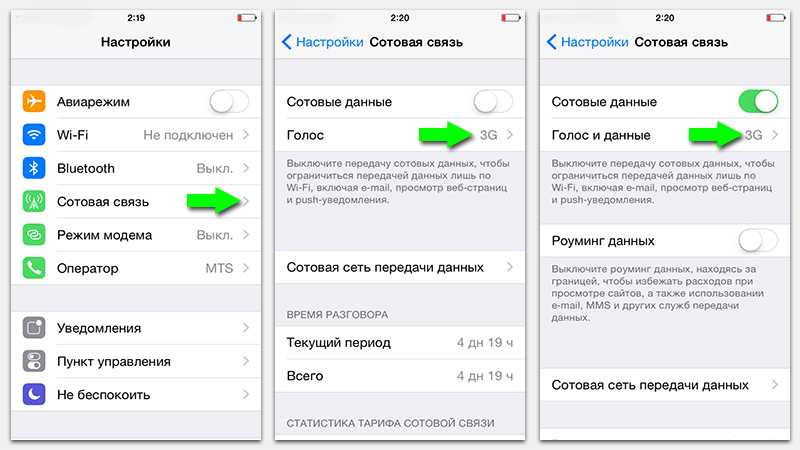
Далее, проверяем работает ли интернет. Заходим в любое приложение или браузер, где необходимо подключение к сетке.
Что делать, если нет подключения к сети? Нужно проверить следующее:
- Работает ли сим-карточка, посмотреть есть ли деления антенны.
- Проверить баланс. Если ваше подключение к интернет не безлимитное, у вас попросту может не хватить средств для подключения.
- Проверить настройки сотовых данных (Обычно они устанавливаются автоматически. Как только активируется симка, настройки присылаются в виде SMS-ок и сохраняются в айфоне)
Если у вас по каким-то причинам не сохранились или сбились настройки сотовых данных, то настраиваем их вручную, для этого необходимо:
- Узнать нужные данные у оператора из СМС или по телефону ( Эти услуги бесплатные).
- Зайти в приложение Настройки.
- Выбрать пункт Сотовая связь.
- Далее заходим в Сотовая сеть передачи данных.
- Вводим данные переданные оператором.
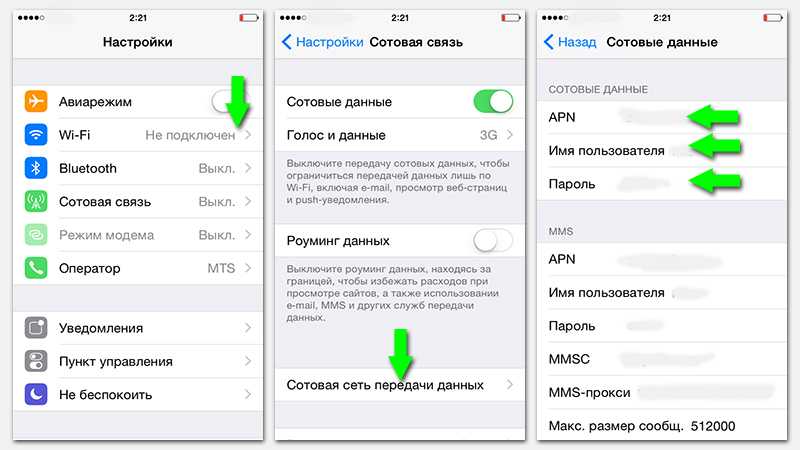
По возможности, если оператор поддерживает LTE(4g) соединение, вводим данные в поля LTE. Вводим все данные в соответствующие поля. Если вы собираетесь использовать свой iPhone как модем для компьютера, то вводим настройки для Режим модема. Как сделать из своего айфона модем и раздавать с него Wi-Fi читайте в другой статье.








































